مەزمۇن جەدۋىلى
MS Excel نى ئىشلىتىشتە كۆپ ئۇچرايدىغان مەسىلە تېكىست كاتەكچىلىرىدىكى سانلارنى قانداق چىقىرىۋېتىش. بەزى سەۋەبلەر تۈپەيلىدىن ، ھەر خىل سىستېمىلار تېكىست بىلەن ساننى قەستەن ياكى ئېھتىياتسىزلىقتىن ئارىلاشتۇرىدۇ. بۇ ماقالە سىزنى بەزى مۇۋاپىق مىساللار ۋە مۇۋاپىق تەسۋىرلەر بىلەن بىر قانچە تېز ئۇسۇللار بىلەن كاتەكچىدىكى سانلارنى ئۆچۈرۈۋېتىشكە يېتەكلەيدۇ.
مەشىق كىتابىنى چۈشۈرۈڭ بۇ يەردىن ھەقسىز Excel قېلىپىنى قېلىپ ئۆزىڭىز مەشىق قىلىڭ. كاتەكچىدىكى سانلارنى چىقىرىڭ. xlsm Excel
ئالدى بىلەن سانلىق مەلۇمات ئامبىرىمىزنى تونۇشتۇرۇپ ئۆتەيلى. مەن بىر قىسىم مەھسۇلات ئىسمى ۋە ئۇلارنىڭ كىملىكى نى سانلىق مەلۇمات ئامبىرىغا قويدۇم. ھەرپلەر ۋە سانلارنىڭ ئوخشىمىغان مەنىسى بار. مەلۇم سەۋەبلەر تۈپەيلىدىن ، بىز مەھسۇلات كىملىكى دىكى سانلارنى ئۆچۈرمەكچىمىز. تەپسىلىي چۈشەندۈرۈلگەن ھۈجەيرىلەر.
1-ئۇسۇل: Find & amp; Wildcards غا ئالماشتۇرۇپ Excel دىكى كاتەكچىدىكى سانلارنى ئۆچۈرۈڭ
بۇ ئۇسۇلدا ، بىز بۇ سانلارنى Find & amp; بۇيرۇقنى ياۋايى كارتا بىلەن ئالماشتۇرۇڭ. بۇ سانلارنى ئۆچۈرۈۋېتىمىز. ئۇنداقتا تۆۋەندىكى باسقۇچلارنى كۆرۈپ باقايلى.
قەدەم باسقۇچلار:
data سانلىق مەلۇمات دائىرىسىنى تاللاڭ Press Ctrl + H ئېچىش تېپىش & amp; بۇيرۇقنى ئالماشتۇرۇڭ. 1>
➤ ئۇنىڭدىن كېيىن ، ھەممىنى ئالماشتۇرۇڭ نى بېسىڭ.
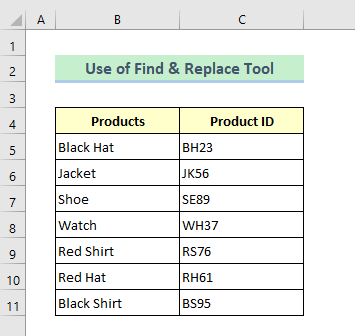
2-ئۇسۇل: تېپىش & amp; Excel
دىكى كاتەكچىدىن سانلارنى ئۆچۈرۈش قورالىنى تاللاڭ ، بۇ يەردە مەھسۇلات كىملىكى ئىستونىدا پەقەت ساننىلا ئۆز ئىچىگە ئالغان ئىككى كاتەكچىنىڭ بارلىقىنى كۆرۈڭ. ئەمدى بىز تېپىش & amp; ئارقىلىق كىملىكلەرنىڭ كاتەكچىلىرىدىكى سانلارنى ئۆچۈرۈۋېتىمىز. بۇيرۇقنى تاللاڭ.
قەدەم 1:
data سانلىق مەلۇمات دائىرىسىنى تاللاڭ C5: C11 . باش بەت بەتكۈچ & gt; تەھرىرلەش گۇرۇپپىسى & gt; Find & amp; & Gt; ئالاھىدە
غا سۆزلىشىش رامكىسى ئېچىلىدۇ.
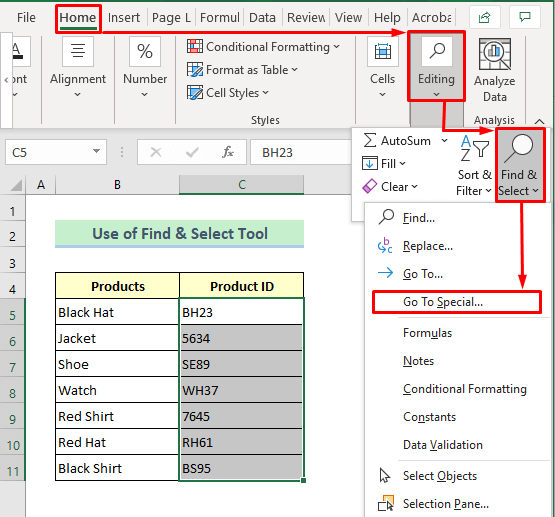
2-قەدەم:
➤ تۇراقلىق تاللاشتىن پەقەت سانلار نى بەلگە قىلىڭ.
< ماقۇل نى بېسىڭ.
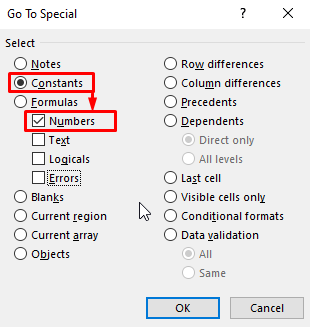 > ھازىر ، كاتەكچىلەرگە قاراڭ ، پەقەت سانلارلا گەۋدىلىنىدۇ.
> ھازىر ، كاتەكچىلەرگە قاراڭ ، پەقەت سانلارلا گەۋدىلىنىدۇ.
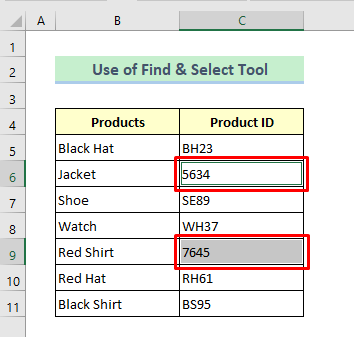
3-قەدەم: كۇنۇپكا تاختىڭىزدىكى كۇنۇپكىسىنى ئۆچۈرۈڭ.
مانا بۇ. بۇ سانلار ئۆچۈرۈلدى. ئۇسۇللىرى. تېكىست ۋە سانلارنىڭ ئارىلاشمىسى بولغان مەھسۇلات كىملىكىگە قاراڭ. Excel Flash Fill ئارقىلىق كاتەكچىلەردىكى سانلارنى ئۆچۈرۈۋېتىمىز.
1-قەدەم:
➤ئالدى بىلەن ، بىرىنچى كاتەكچىنىڭ تېكىستىنى (رەقەم ئەمەس) ئۇنىڭغا قوشنا يېڭى ئىستونغا يېزىڭ.
➤ ئاندىن Enter كۇنۇپكىسىنى بېسىڭ.
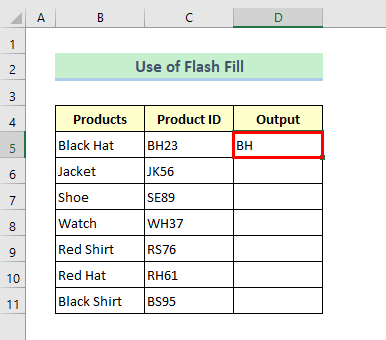
2-قەدەم:
< كاتەكچە D5 نى تاللاڭ.
➤ ھازىر سانلىق مەلۇمات & gt; سانلىق مەلۇمات قوراللىرى & gt; Flash تولدۇرۇش .
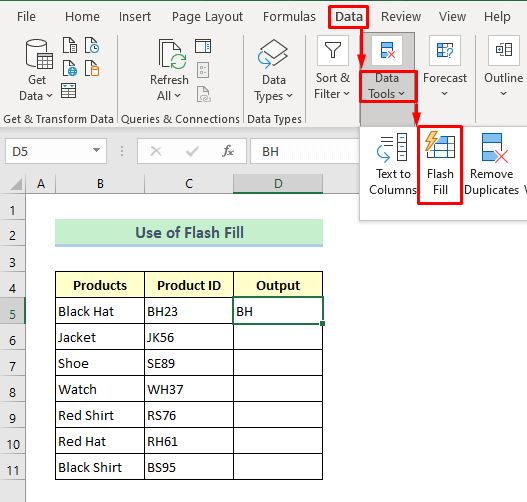
ھازىر بارلىق سانلارنىڭ ئۆچۈرۈلگەنلىكىنى كۆرىسىز.
4-خىل ئۇسۇل: SUBSTITUTE ئىقتىدارىنى قىستۇرۇپ Excel دىكى كاتەكچىدىكى سانلارنى ئۆچۈرۈڭ
بۇ ئۇسۇلدا بىز SUBSTITUTE ئىقتىدارى ئارقىلىق ۋەزىپىنى ئورۇندايمىز. SUBSTITUTE فۇنكىسىيەسى بار تېكىستنى يېڭى بىر تېكىست بىلەن ئالماشتۇرىدۇ.
ھازىر ، تۆۋەندىكى باسقۇچلارنى بىر-بىرلەپ بېسىپ ئۆتەيلى.
below تۆۋەندە بېرىلگەن فورمۇلانى كاتەكچە D5 -
=SUBSTITUTE(SUBSTITUTE(SUBSTITUTE(SUBSTITUTE(SUBSTITUTE(SUBSTITUTE(SUBSTITUTE(SUBSTITUTE(SUBSTITUTE(SUBSTITUTE(C5,1,""),2,""),3,""),4,""),5,""),6,""),7,""),8,""),9,""),0,"") in ئاندىن يېزىڭ. 3> كۇنۇپكىسىنى كىرگۈزۈڭ.
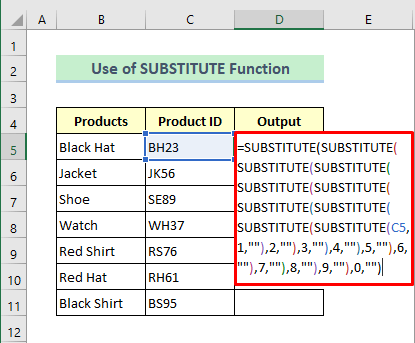
ئىككىنچى قەدەم:
بىر تەرەپ قىلىش سىنبەلگىسىنى تولدۇرۇڭ ۋە فورمۇلا ئاپتوماتىك كۆچۈرۈلىدۇ.
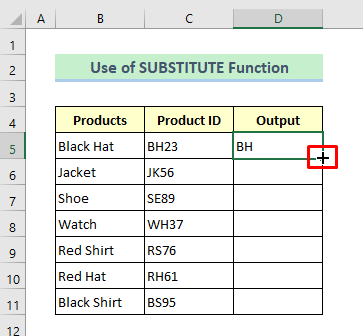
ھازىر سانلارنىڭ كاتەكچىدىن چىقىرىۋېتىلگەنلىكىنى كۆرىسىز. 0> 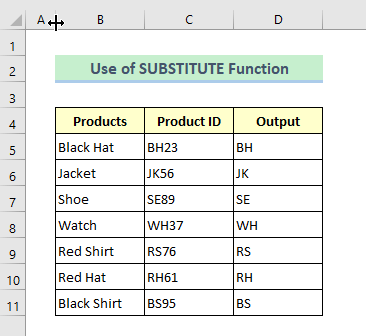
مۇشۇنىڭغا ئوخشاش ئوقۇشلۇقلار:
- Excel دىكى تارماق پروگراممىلارنى قانداق ئۆچۈرۈۋېتىمىز 24> Excel دىكى سانلىق مەلۇماتلارنى تازىلاش تېخنىكىسى: كاتەكچىلەردىكى تېكىستنى ئالماشتۇرۇش ياكى ئۆچۈرۈش
- Excel دىكى فورمۇلانى قانداق چىقىرىۋېتىش: 7 ئاسان ئۇسۇل
1-قەدەم: -
=TEXTJOIN("",TRUE,IF(ISERR(MID(C5,ROW(INDIRECT("1:"&LEN(C5))),1)+0),MID(C5,ROW(INDIRECT("1:"&LEN(C5))),1),"")) < Enter كۇنۇپكىسىنى بېسىڭ.
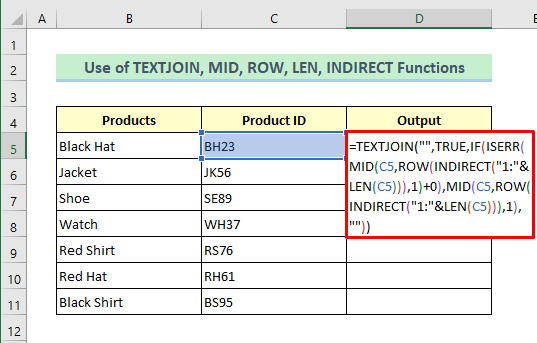
2-قەدەم:
➤ ئاندىن فورمۇلانى كۆچۈرۈش ئۈچۈن تولدۇرۇش تۇتقۇچى سىنبەلگىسىنى سۆرەپ كىرىڭ.
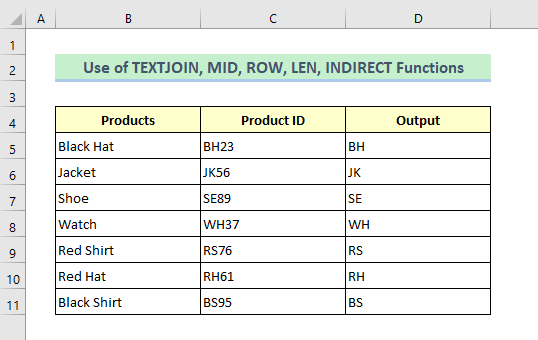
👇 فورمۇلانى پارچىلاش:
➥ قۇر (INDIRECT («1:» & amp; LEN (C5)))
ئۇ ROW ۋە INDIRECT فۇنكىسىيەسىدىن نەتىجىگە ئېرىشكەن سانلار گۇرپىسىنى تاپالايدۇ -
{1; 2; 3; 4}
➥ MID (B3, ROW (INDIRECT (“1:” & amp; LEN (B3)))), 1) start_num ۋە num_chars تالاش-تارتىشلىرى. ۋە num-chars تالاش-تارتىشى ئۈچۈن ، بىز 1 نى قويىمىز. تالاش-تارتىشنى MID ئىقتىدارىغا سالغاندىن كېيىن ، ئۇ
{“B” غا ئوخشاش سانلار گۇرپىسىنى قايتۇرىدۇ. "H"; "2 ″;" 3 ″}
➥ ISERR (MID (B3, ROW (INDIRECT) ))), 1) +0)
0 نى قوشقاندىن كېيىن ، چىقىرىش گۇرۇپپىسى ISERR ئىقتىدارىغا سېلىنىدۇ.ئۇ TRUE ۋە FALSE ، TRUE سانسىز ھەرپ-بەلگىلەر ۋە FALSE نى تەشكىل قىلىدۇ. چىقىرىش نەتىجىسى-
{TRUE; TRUE; FALSE; FALSE}
➥ IF (ISERR (MID (B3)) , ROW (INDIRECT (“1:” & amp; LEN (B3))), 1) +0), MID (B3, ROW (INDIRECT (“1:” & amp; LEN (B3))), 1), ” )
IF ئىقتىدارى ISERR فۇنكىسىيەسىنىڭ نەتىجىسىنى تەكشۈرىدۇ. ئەگەر ئۇنىڭ قىممىتى TRUE قايتسا ، ئۇ ھەرپ-بەلگىلەرنىڭ ھەرپ-بەلگىلەرنى قايتۇرىدۇ. شۇڭا بىز يەنە بىر MID ئىقتىدارىنى قوشتۇق. ئەگەر IF فۇنكىسىيەسىنىڭ قىممىتى يالغان بولسا ، قۇرۇق («») قايتىدۇ. شۇڭلاشقا بىز ئاخىرىدا سانلار گۇرپىسىدىكى ساندىن باشقا ھەرپلەرنى ئۆز ئىچىگە ئالغان سانلار گۇرپىسىغا ئېرىشىمىز. يەنى-
{“B”; “H”; ””; ””}
➥ تېكىست , TRUE, IF (ISERR (MID (B3, ROW (INDIRECT (“1:” & amp; LEN (B3)))), 1) +0), MID (B3, ROW (INDIRECT (“1:” & amp; LEN () B3)))) ، 1) ، »))) بۇ ئىقتىدارنىڭ چەكلىمىسى قۇرۇق تىزما (“”) قىلىپ تەڭشەلدى ، نەزەردىن ساقىت قىلىنغان قۇرۇق تالاش-تارتىشنىڭ قىممىتى ھەقىقىي . بۇ بىزنىڭ مۆلچەرىمىزدىكى نەتىجىنى بېرىدۇ -
{BH}
6-ئۇسۇل: TEXTJOIN ، IF ، ISERR ، SEQUENCE ، LEN ۋە MID فۇنكسىيەسىنى ئۆچۈرۈڭ. Excel دىكى كاتەكچىدىكى سانلار
بىز بۇ ۋەزىپىنى ئورۇنداش ئۈچۈن باشقا بىر يۈرۈش ئىقتىدارلارنى بىرلەشتۈرىمىز. مانا بۇ TEXTJOIN ، IF ، ISERR ، SEQUENCE ، LEN ، MID فۇنكسىيەسى. IF فۇنكسىيەسى ئەگەر بىر شەرت توغرا بولسا ، بىر قىممەتنى قايتۇرۇش ئۈچۈن ئىشلىتىلىدۇ. ئەگەر # N / A دىن باشقا ، قىممەت خاتالىق بولسا ، ISERR ئىقتىدارى ھەقىقىي قايتىدۇ. SEQUENCE فۇنكسىيەسى سىز سانلار گۇرپىسىدىكى تەرتىپلىك سانلارنىڭ تىزىملىكىنى ھاسىل قىلالايسىز ، مەسىلەن 1 ، 2 ، 3 ، 4.
1-قەدەم:
< كاتەكچى D5 دا بېرىلگەن فورمۇلانى يېزىڭ-
=TEXTJOIN("", TRUE, IF(ISERROR(MID(C5, SEQUENCE(LEN(C5)), 1) *1), MID(C5, SEQUENCE(LEN(C5)), 1), "")) < Enter نى بېسىڭ نەتىجىگە ئېرىشىش ئۈچۈن كۇنۇپكا.
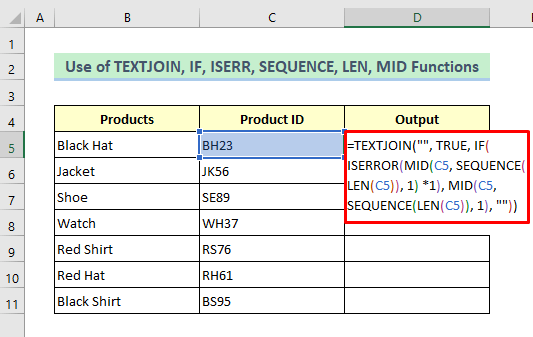
2-قەدەم: فورمۇلانى كۆچۈرۈڭ.
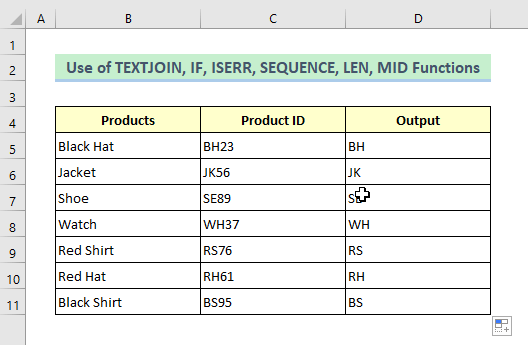
👇 فورمۇلانىڭ پارچىلىنىشى:> LEN (C5)
LEN فۇنكسىيەسى كاتەكچى C5 نىڭ ئۇزۇنلۇقىنى تاپالايدۇ ، يەنى
{4}
➥ تەرتىپ (LEN (C5))
ئاندىن تەرتىپ ئىقتىدارى بولىدۇ ئۇزۇنلۇقىغا ئاساسەن تەرتىپ نومۇرى بېرىڭ-
{1; 2; 3; 4}
➥ MID (C5, SEQUENCE (LEN (C5)), 1) ; ”H”; ”2 ″; )
ھازىر ISERROR ئىقتىدارى تېپىلسا TRUE نى كۆرسىتىدۇ s خاتالىق بولمىسا ئۇ يالغاننى كۆرسىتىدۇ. نەتىجە-
{TRUE; TRUE; FALSE; FALSE}
➥ IF (ISERROR (MID (C5,SEQUENCE (LEN (C5)), 1) * 1), MID (C5, SEQUENCE (LEN (C5)), 1), “”)
ئاندىن IF فۇنكسىيە TRUE نى كۆرىدۇ ، ئۇ باشقا بىر MID فۇنكىسىيەسىنىڭ ياردىمىدە ماس بولغان تېكىست ھەرپنى بىر تەرەپ قىلىنغان سانلار گۇرپىسىغا قىستايدۇ. ھەمدە يالغان نى كۆرىدۇ ، ئۇنىڭ ئورنىنى قۇرۇق تىزما بىلەن ئالماشتۇرىدۇ:
{“B”; “H”; ””; ””}
➥ تېكىست («» ، ھەقىقىي ، IF (ISERROR (MID (C5, SEQUENCE (LEN (C5))) ، 1) (1), <<> 1-خىل ئەھۋال: كاتەكچىدىكى سانلارنى ئۆچۈرۈڭ
بۇ ئۇسۇلدا بىز Excel VBA ئارقىلىق « RemNumb » ناملىق ئىشلەتكۈچى بەلگىلىگەن ئىقتىدار قۇرىمىز. ئاندىن ئۇنى مۇنەۋۋەر كاتەكچىدىكى سانلارنى ئۆچۈرۈۋەتسەك بولىدۇ. تۆۋەندىكى باسقۇچلارغا ئەگىشىڭ. 3> مەزمۇن تىزىملىكى دىن كودنى كۆرۈش .
ئۇزاق ئۆتمەي ، VBA كۆزنىكى كۆرۈنىدۇ.
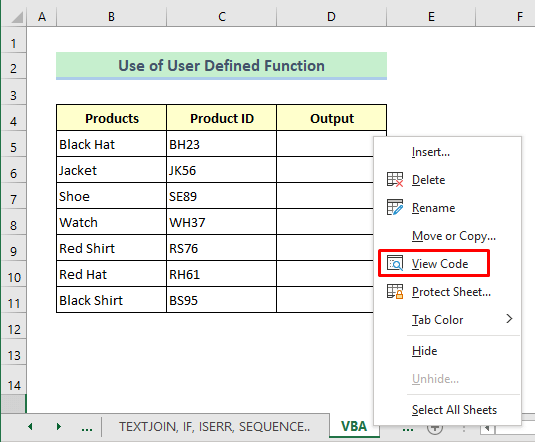
2-قەدەم:
➤ كېيىن ، تۆۋەندىكى كودلارنى يېزىڭ:
9309
➤ ئاندىن قويۇش سىنبەلگىسى نى بېسىپ ئىجرا قىلىڭ كودلار.
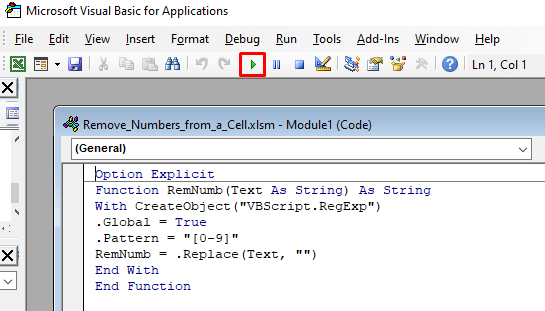
ھازىر ئىقتىدارىمىز ئىشلىتىشكە تەييار.
3-قەدەم:> D5 كاتەكچىسى تىپى-
=RemNumb(C5) the Enter كۇنۇپكىسىنى بېسىڭ.نەتىجە.
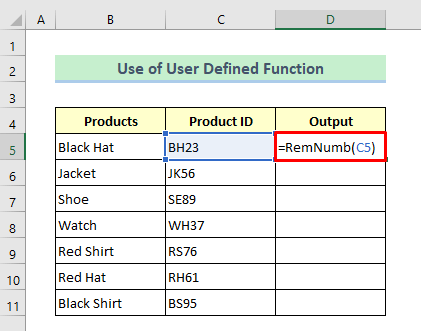
4-قەدەم: .
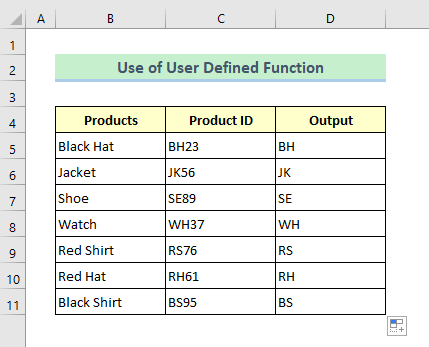
دېلو 2 VBA سان ۋە تېكىستنى ئايرىم ئىستونغا ئايرىش ئۈچۈن « SplitTextOrNumb » ناملىق يېڭى ئىشلەتكۈچى بەلگىلىگەن ئىقتىدارنى ھاسىل قىلىش.
1-قەدەم:
previous ئالدىنقى ئۇسۇلغا ئوخشاش VBA كۆزنىكىنى ئېچىڭ ۋە فورمۇلانى يېزىڭ-
2696
➤ ئاندىن ئىجرا ۋە ماكرو <4 نى بېسىڭ> ئېچىلىدۇ.
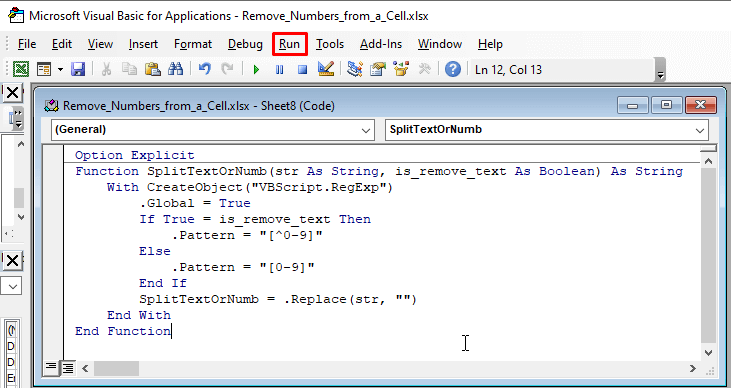
2-قەدەم: بەتكۈچ يەنە بىر قېتىم.
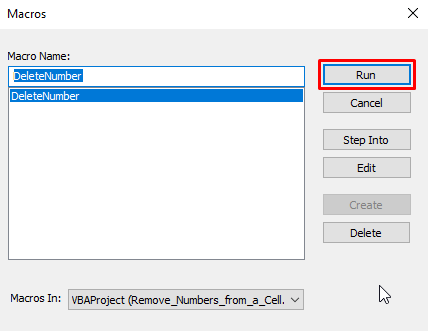
3-قەدەم: تېكىست ھەرپلىرىنى ئۆچۈرۈش ئۈچۈن ھازىر كاتەكچە D5 -
=SplitTextOrNumb(C5,1) 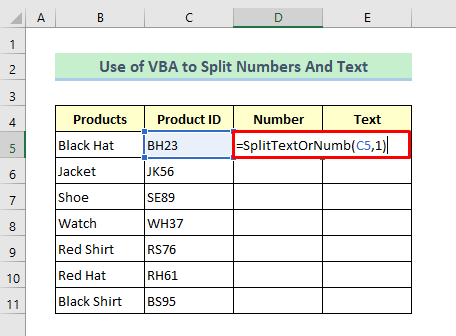
فورمۇلانى يېزىڭ. :
=SplitTextOrNumb(C5,0) 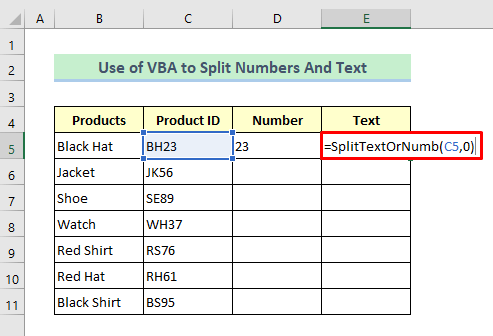
3-قەدەم:
➤ ئاخىرىدا ، پەقەت بېسىڭ كۇنۇپكىسىنى كىرگۈزۈڭ ۋە تولدۇرۇش تۇتقۇچى قورالىدىن پايدىلىنىپ فورمۇلانى كۆچۈرۈڭ.
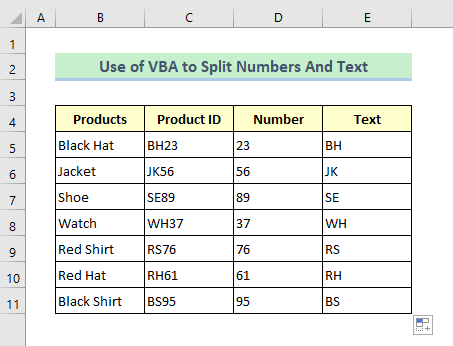
خۇلاسە
يۇقىرىدا بايان قىلىنغان ئۇسۇللارنىڭ ھەممىسىنىڭ كاتەكچىدىكى سانلارنى چىقىرىۋېتىشكە يېتەرلىك بولۇشىنى ئۈمىد قىلىمەن. باھا بۆلۈمىدە سوئال سورىسىڭىز بولىدۇ ، ماڭا پىكىر-تەكلىپ بېرىڭ.

